由於項目的需求,需要發佈到Linux伺服器上,在這裡記錄一下我發佈的過程。 安裝Linux 安裝liunx系統很簡單,網上也有很多教程,我是直接使用阿裡雲的CentOS 7.7 64位 部署環境 Linux - CentOS 7 安裝 .Net Core 運行環境 發佈項目 右鍵項目->發佈->啟動 ...
由於項目的需求,需要發佈到Linux伺服器上,在這裡記錄一下我發佈的過程。
安裝Linux
安裝liunx系統很簡單,網上也有很多教程,我是直接使用阿裡雲的CentOS 7.7 64位
部署環境
Linux - CentOS 7 安裝 .Net Core 運行環境
發佈項目
右鍵項目->發佈->啟動->選擇文件夾

點擊高級設置目標運行時
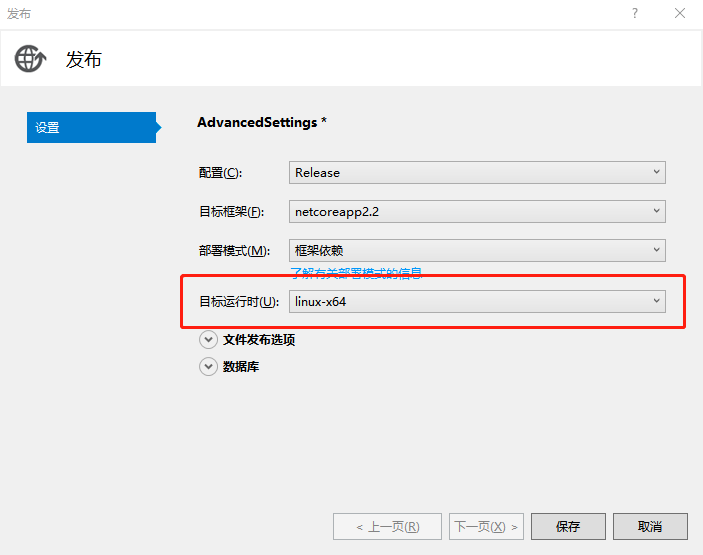
然後保存發佈

把發佈好的publish文件放入Linux系統
我這裡使用的是 Xshell6 + WinSCP 。Xshell 是一個終端模擬軟體,WinSCP 主要功能是本地與伺服器之間複製文件。
啟動項目
用Xshell6 打開終端視窗,進入linux系統中publish文件夾下,輸入命令:dotnet 項目的名稱.dll

.NET Core預設使用5000埠,可以在Program.cs中創建WebHost對象的時候,使用UseUrls()方法,配置要使用的埠,如下所示:
public class Program { public static void Main(string[] args) { CreateWebHostBuilder(args).Build().Run(); } public static IWebHostBuilder CreateWebHostBuilder(string[] args) => WebHost.CreateDefaultBuilder(args) .UseUrls("http://*:8080") .UseStartup<Startup>(); }
此時在瀏覽器中輸入:http://ip:8080/(如果在本地訪問遠程,需要先開放項目使用埠)就能看到以下頁面:
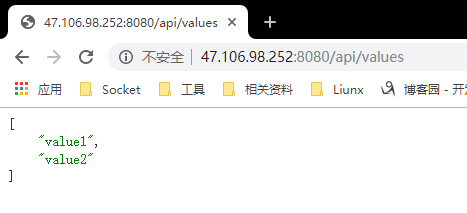
我們是打開終端視窗運行dotnet的,如果關閉終端視窗,那麼相應服務也就關了,我們使用supervisor 守護dotnet進程。
下一篇: .Net Core 項目發佈到Linux - CentOS 7(二)用Supervisor守護netcore進程



